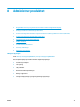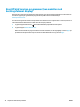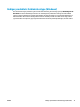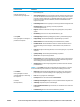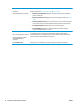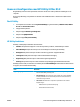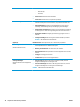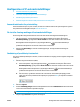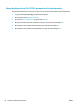HP LaserJet Pro MFP M225, M226 User's Guide
Avanceret konfiguration med HP Utility til Mac OS X
Brug HP Utility til at kontrollere produktets status eller få vist eller ændre produktets indstillinger fra din
computer.
Du kan bruge HP Utility, hvis produktet er tilsluttet med et USB-kabel eller er tilsluttet et TCP/IP-baseret
netværk.
Åbn HP Utility
1. På computere skal du åbne menuen Systemindstillinger, og derefter klikke på Udskriv & fax, Udskriv
& scan eller Printere & scannere.
2. Vælg produktet på listen.
3. Klik på knappen Tilbehør og forbrugsvarer.
4. Klik på fanen Hjælpefunktion.
5. Klik på knappen Åbn printerværktøj.
HP Utility-funktioner
HP Utility-værktøjslinjen indeholder disse elementer:
●
Enheder: Klik på denne knappe for at vise eller skjule Mac-produkter, som HP Utility har fundet.
●
Alle indstillinger: Klik på denne knap for at vende tilbage til hovedvisningen i HP Utility.
●
HP Support: Klik på denne knap for at åbne en browser og gå til HP- supportwebstedet.
●
Forbrugsvarer: Klik på denne knap for at åbne webstedet HP SureSupply.
●
Registrering: Klik på denne knap for at åbne HP's registreringswebsted.
●
Genbrug: Klik på denne knap for at åbne webstedet for genbrugsprogrammet HP Planet Partners
HP Utility består af sider, du kan åbne ved at klikke på listen Alle indstillinger. Nedenstående tabel beskriver
de opgaver, du kan udføre med HP Utility.
Menu Beskrivelse
Oplysninger og support
●
Status på forbrugsvarer: Viser status for produktets forbrugsvarer og indeholder
links til onlinebestilling af forbrugsvarer.
●
Enhedsoplysninger: Viser oplysninger om det produkt, der er valgt i øjeblikket,
herunder produktets service-id (hvis tildelt), firmwareversionen (FW-version),
serienummeret og IP-adressen.
●
Filoverførsel: Overfører filer fra computeren til produktet. Du kan overføre
følgende filtyper:
◦
.PRN (HP LaserJet-printerkommandosprog)
◦
.PDF (Portable Document Format)
DAWW Avanceret konfiguration med HP Utility til Mac OS X 77